1、根据自身电脑的情况,选择自己的电脑,或者借助他人的电脑,先制作一个u盘启动盘。

2、接着,就可以下载Windows镜像系统到U盘启动盘了。
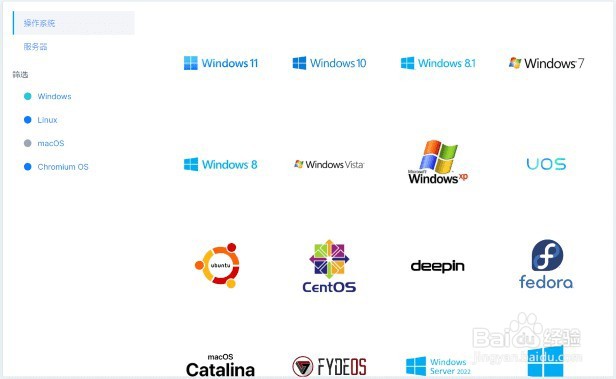
3、后续操作需要使用u盘启动快捷键,请提前查询电脑对应的快捷键,方便操作。
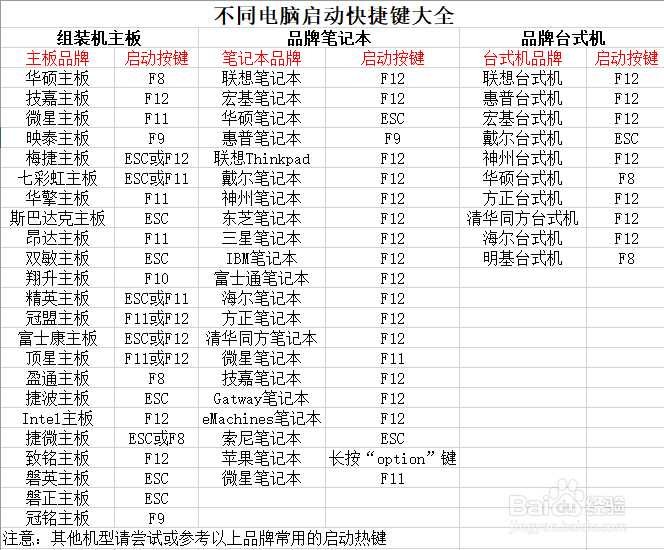
4、u盘启动盘接入电脑并重启,出现开机画面,就迅速按下快捷键,在设置界面选中U盘,按下回车。
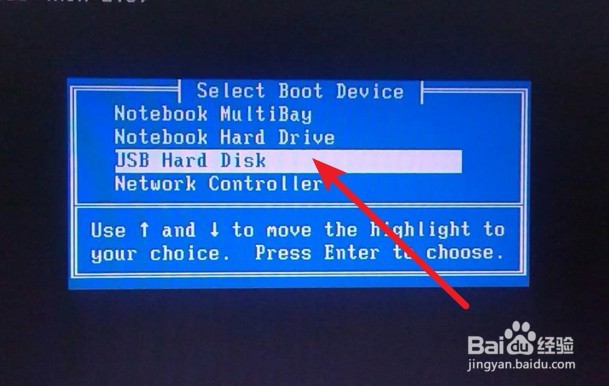
5、按下回车之后,稍等片刻,即可进入主菜单,选择【1】选项并回车就可进入winpe桌面。
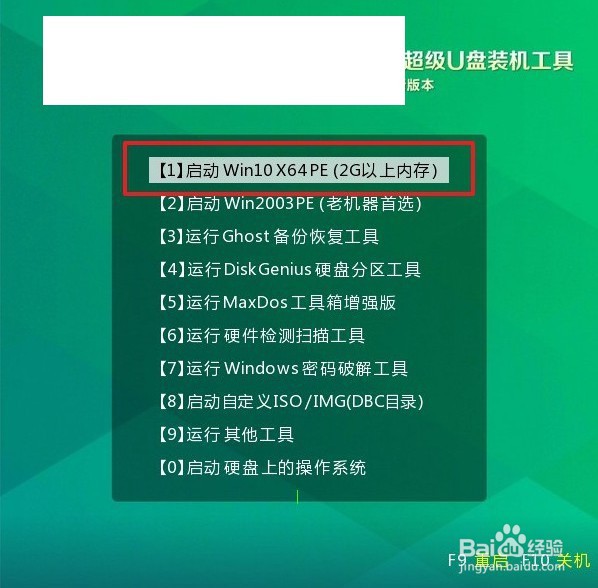
6、如图所示,浏览并选中系统镜像,将系统安装在C盘,点击“执行”。
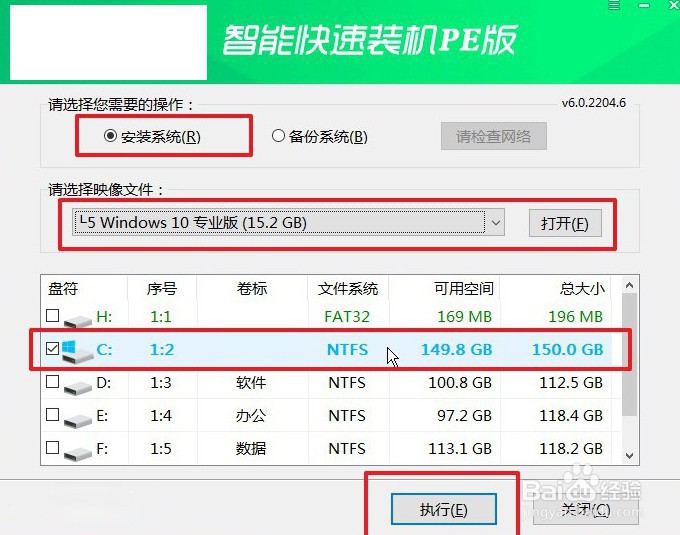
7、接着,装机软件就会弹出还原设置页面,默认选项,点击“是”即可。
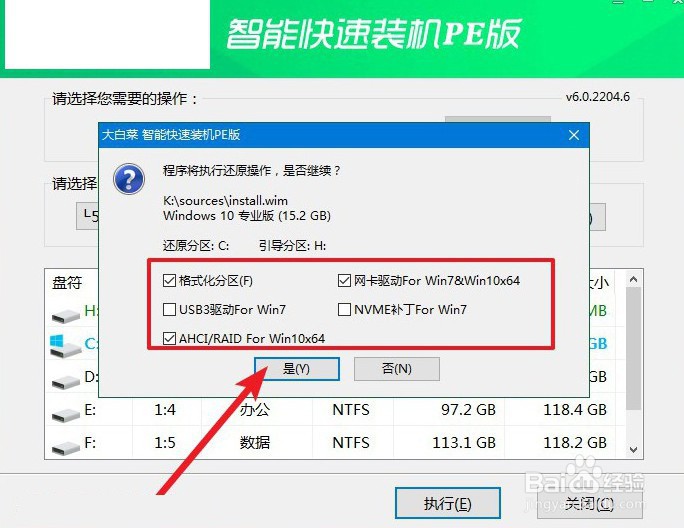
8、如图所示,在新界面中勾选“完成后重启”,之后在电脑第一次重启时,移除u盘启动盘。
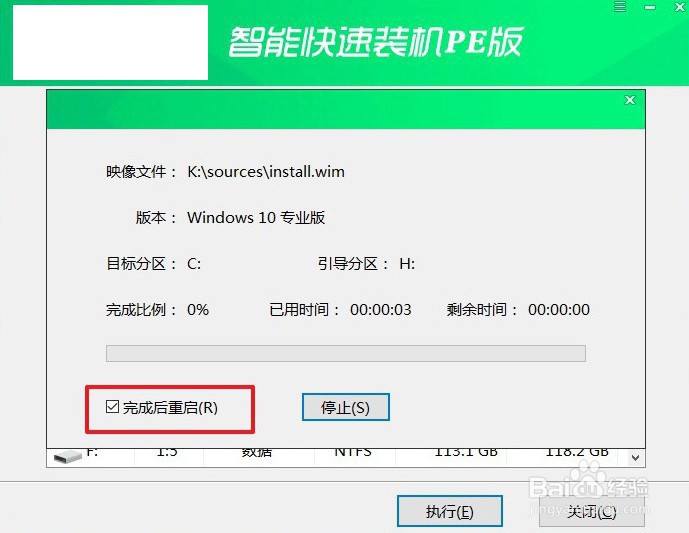
9、如图所示,在新界面中勾选“完成后重启”,之后在电脑第一次重启时,移除u盘启动盘。
